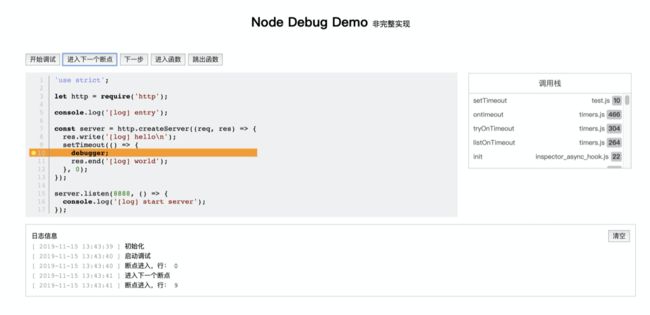平时我们经常会使用 Chrome 进行 JS 的断点调试,你是否有去思考过,为什么我打下一个断点,程序就会停下来,为什么在 VS Code 上不需要 Chrome Devtool 也能够断点,它背后是如何实现的?这就是文本要带你搞懂的东西。
Node.js 的调试
VS Code 上可以调试很多语言,安装对应的调试包即可,本文以 Node.js 为例,读者可以依葫芦画瓢,尝试下其他语言的调试,原理搞明白了,剩下的很多都是体力活。
首先,我们来看一看 Node.js 是如何被调试的,事实上本博客已经介绍过好多次了,这一次再更深入地探讨一下。
连接 Node.js 的 Debugger
在 6.3 版本以前的 Node.js,调试工具是比较单一的,社区比较活跃的调试工具叫 node-inspector,这玩意儿是个什么原理呢,为啥可以实现调试,我们可以通过几行简单的代码实现一个功能单一的 node-inspector,如下方是待调试的代码:
|
// file: test.js
let http = require('http');const server = http.createServer((req, res) => {
res.write('hello\n');
setTimeout(() => {
debugger;
res.end('world');
}, 0);
});server.listen(8888, () => {
console.log('start server');
});
|
通过 node --debug test.js 启动程序,我们启动了一个 8888 端口的 HTTP Server。
此处请通过 nvm 将 node 的版本号切换到 6.3 以下,如
v6.2.2这个版本,后面会讲旧版 Node 和 v6.3+ 版本 Node 的区别。
然后通过如下方式发起请求:
|
➜ curl 127.0.0.1:8888
|
你会看到命令行只输出了 hello\n,然后就进入了 pending 状态,我们来分步理解下,为啥会这样:
- 通过
--debug参数启动 Node.js,程序会开启一个内置的Debugger模块 - 由于我们没有指定参数,
--debug=PORT,默认使用的是 5858 端口,此时的Debugger模块会监听 5858 端口 - 在发起请求的时候,遇到
debugger关键词,程序会暂停执行,直到收到“继续到下一步”的指令
Demo 的源码地址:barretlee/node-legacy-debug
我们可以编写一个程序看看 Debugger 模块具体干了什么:
|
// File: debugClient.js
const net = require('net');const socket = net.createConnection(5858, '127.0.0.1');
socket.on('data', (data) => {
console.log(data.toString())
});process.stdin.on('data', (data) => {
const json = data.toString();
const msg =Content-Length: ${Buffer.byteLength(json, 'utf8')}\r\n\r\n${json};
socket.write(msg, 'utf8');
});
|
我们通过 Net 模块连接到刚才程序在 5858 端口开启的监听,刚连接上的时候,它会打印如下信息:
|
Type: connect
V8-Version: 5.0.71.52
Protocol-Version: 1
Embedding-Host: node v6.2.2
Content-Length: 0
|
意思是告诉你,你尝试与 Debugger 模块连接,已经连接成功了,当前 debug 的程序所使用的 V8 版本号是 5.0.71.52,使用的协议版本是 1,Node 的版本号是 v6.2.2,这个信息其实就是在告诉你,该使用什么协议与调试程序进行通讯,v6.2.2 的版本所用到的协议是 V8 Debugger Protocol。
为了打印全面的信息,注意操作的次序,先使用 debug 模块启动程序 test.js,然后启动 debugClient.js,最后再执行 curl 发起请求。
在 curl 发起请求的时候,Debugger 会给 debugClient 发送一个消息:
|
Content-Length: 283{"seq":0,"type":"event","event":"break","body":{"invocationText":"#
._onTimeout()","sourceLine":9,"sourceColumn":4,"sourceLineText":" debugger;","script":{"id":59,"name":"/path/to/test.js","lineOffset":0,"columnOffset":0,"lineCount":18}}}
|
刚才的 curl 不是进入 pending 了么,我们尝试给 Debugger 发一个指令(参考协议内容),告诉它进入下一个断点,内容为:
|
{"seq":1,"type":"request","command":"continue"}
|
在 debugClient 中我们监听了 process.stdin,所以可以直接将上述内容粘贴到命令行回车即可,同时你也会看到 Debugger 发过来的反馈:
|
{"seq":1,"request_seq":1,"type":"response","command":"continue","success":true,"running":true}
|
告诉你,已经成功进入到了下一个断点,此时,你也会看到 curl 已经把 world 给输出了。
上面的程序,你可以在命令行输入其他指令,比如在暂停的时候查询 req 的 url 的值:
|
{"seq":2,"type":"request","command":"evaluate","arguments":{"expression":"req.url"}}
|
你会收到如下回复:
|
Content-Length: 177{"seq":3,"request_seq":2,"type":"response","command":"evaluate","success":true,"body":{"handle":150,"type":"string","value":"/","length":1,"text":"/"},"refs":[],"running":false}
|
在你的脑海中是不是已经出现了平时调试 Node.js 的画面了,没错,它的原理就是这样的。
node-inspector,调试代理
调试原理大概已经弄明白了,但是我相信没有几个人愿意通过上面的方式来调试程序,因为那实在是太麻烦了,不仅得知道各种指令的名称,还得知道指令的参数、协议的规范、sequence 的计数等等,因此就有了 node-inspector,它可以帮助我们在 Chrome Devtool 上可视化地调试 Node.js 程序,那么它干了什么事情呢?
|
+-----------------+
| Node Program |
+---------+-------+
^
|
+-----------------+ +---------+-------+
| Chrome Devtool | | Node.js Debugger|
+--------+--------+ +---------+-------+
| ^
| |
CRDP V8DP
| +-------------------+ |
+----->+ node inspector +--------+
+-------------------+CRDP: Chrome Remote Debugging Protocol
V8DP: V8 Debugging Protocol
|
简单来说,node inspector 通过 Chrome 的 Remote Debugging Protocol 与 Chrome Devtool 建立了通道,然后通过 V8 Debugging Protocol 与程序的 Debugger 模块建立了连接,于是开发者就可以在 Chrome 上通过可视化操作来实现 Node.js 的调试了,所以我称它为“调试代理”,就是一个协议中转服务。
由于 node-inspector 很大程度提升了 Node 的调试体验,在 v6.3 的时候,Node.js 官方直接把这个能力给整合了进去。你会看到使用 v6.3+ 的 Node.js 中调试程序时,它会打印一个适配了 CRDP 协议的 webscoket 链接:
|
➜ node --inspect test.js
Debugger listening on ws://127.0.0.1:9229/db309268-623a-4abe-b19a-c4407ed8998d
For help see https://nodejs.org/en/docs/inspector
|
我们可以直接在 Chrome Devtool 上配置这个地址进入可视化调试,于是整个链路就变成了:
|
+------------------+ +----------------+
| | | |
| Chrome Devtool | | Node Program |
| | | +-----------+
+--------+---------+ +-----------+ Debugger |
| +-----+-----+
| ^
| CRDP |
+-----------------------------------+
|
少了调试代理的接入,开发者使用起来会轻松很多,而且 CRDP 规范在社区使用非常频繁,实现上有很多代码可以参考。
讲到这里,如果我们要自己实现一个可视化调试的界面,是不是就有点清晰了,:
|
+-----------------+ +----------------+
| | | |
| My IDE | | Node Program |
| +----------+---+ | +----+------+
+------| Debug Client | +-----------+ Debugger |
+----------+---+ +-----+-----+
| ^
| CRDP |
+--------------------------+
|
只需要实现下图的 Debug Client 部分,以及 Debug Client 与 IDE 的视图进行联动,就可以实现自定义的可视化的调试了。
如果你的需求是自定义 Node.js 的可视化调试,本文看到这里就可以结束了,相信你利用上面学到的知识完全有能力去实现一个调试界面。但是在 VS Code 中,我们有必要再展开更多的篇幅。
Debug Adaptor Protocol
实现一个 Debug Client 其实成本挺高的,你需要吃透所有的调试协议,如 V8 Debugging Protocol,包含了几十个指令,每个指令都需要进行通讯适配和 UI 适配,这还只是一种语言,如果你的 IDE 面向多种语言,你就需要适配多种调试协议,不同协议之前的差异可能还挺大的,这些工作完全会让你崩溃。
另外,站在社区的角度,这种建设是可以被抽象的,试想一下,Atom 调试 Node.js 需要自己实现一个 Debug Client,Sublime Text 如此、VS Code 如此,你自建 IDE 也是如此,是不是完全没必要,因此就有了 Debug Adaptor Protocol,它是微软提出的一套 通用调试协议,目前已经成为了社区的事实标准。
那这个 DAP 在调试的哪一层呢?我们可以看看这张图(来源):
在 IDE 上仅实现一次对 DAP 协议的通讯和 UI 适配,就可以调试所有的语言,你需要做的只有:
- 社区有目标语言的 DAP 实现么,如果有,直接拿过来用,可以快速适配,搞定调试
- 如果没有,利用上面我们学到的知识,实现一个 DA,贡献给社区
这套协议规范了 5 块内容:
-
Base Protocol,描述了请求、响应、事件、出错等通讯格式 -
Events,描述了初始化、完成配置、输出、断点、停止等十几种事件标准 -
Request,描述了调试的各种指令的请求格式 -
Response,描述了调试的各种指令的响应格式 -
Types,描述了以上各种内容中涉及到的类型和接口描述
原则上,规范中提到的内容都需要在 DA 中实现,即便语言的底层引擎中没有这种能力,也应该抛一个错误出来,这样才能保证一致性。
实现一个 Node.js 的调试器
为了搞懂上面提到的几个协议,我动手写了一个 DEMO,实现了一个最简单的操作:展示当前 Debug 的堆栈信息,如下图所示:
仓库地址是:barretlee/node-debug
可以下载下来跑一下,下载依赖后启动即可:
|
npm run init;
npm run start;
open http://127.0.0.1:4445
|
这个 Demo 的完成度很低,而且关键环节都是 Mock 的,只是为了帮助自己理解整个过程,理解以后就没有继续去完善细节了,感兴趣的同学可以研究下。
我没有自己去实现完整一个 Node.js Debug Adaptor,倒不是因为复杂,直接去研究了下 VS Code 开源了两个 Adaptor,分别是:
- vscode-node-debug,这个是对 v6.3 以下版本的实现
- vscode-node-debug2,这个是对 v6.3 及以上版本的实现
根据连接时返回的 Embedding-Host 信息来选择使用哪个版本,VS Code 好像会默认安装这两个包。整体思路跟我上面提到的是一样的。
VS Code 的具体实现
调试程序有两种方式,一种是调试已经启动的程序,另一种是调试未启动的程序,前者 VS Code 会直接 attach 上去,后者会先 fork 一个进程 launch 程序,这里只稍微介绍 VS Code 实际操作过程中的几个知识点:
程序启动时没有带 debug 参数
如果 Node.js 程序在启动的时候没有带 --debug 或者 --inspect 参数,默认情况下 Node.js 的 Debugger 模块是不会启动的,这种情况下并非就不能调试了,我们可以手动来启动调试模块:
|
# 找到对应的 Node.js 进程的 PID
➜ ps -aux | grep 'node'给这个 PID 发送 SIGUSR1 信号
➜ kill -SIGUSR1 NODE_PID
|
stopOnEntry
在 fork 一个 Node.js 进程进行调试的时候,有两类入参:
-
--debug和--inspect,默认执行程序 -
--debug-brk和--inspect-brk,默认在第一行直接断点
一般来说我们都会选择第一种,如果你的程序会直接执行完成,速度很快,可以考虑第二种方式进行调试。
VS Code 连接 Node.js 调试进程的方式
VS Code 调试 Node.js 的 Debug Adaptor 核心内容在 vscode-chrome-debug-core 这个包中,它实际上是一个 Chrome Remote Debugging Protocol 的具体实现,内部逻辑很多,看起来有点吃力。